お疲れ様です、もちゅです。
本日紹介するのはロープロファイルキーボード界の最強メーカーから出ている、伝説的なキーボードの後継機の紹介になります。
その名も、
Lofree Flow Lite
このキーボードはロープロファイルでお馴染みのLofreeから出た新作のキーボードになります。
名前の通り、Lofree Flowの廉価モデルとなっているのですが、実はLiteが劣っている部分はケースがアルミからプラスチックになっただけで、それ以外はまさかの進化している所ばかりなんですよね。
2.4Ghzの無線接続に対応したり、キーのリマップに対応、カラバリは3種類、キースイッチは要望の多かった押加圧40gfで軽めの仕様になったりと、Flowからの正当進化版がこのLiteになります。
もちろんケースはプラスチックに変わり高級感は若干失われたものの、打鍵感・打鍵音は全く劣っておらず、相変わらず至高のタイピング体験が可能になっています。
そんなLofree Flow Liteの魅力を本日は徹底的に紹介していきます。
是非最後までお付き合いいただければと思います。
| メリット | デメリット |
|---|---|
| 電源オン時のライティングエフェクトが美しい Flowの面影を感じさせるゴールドの音量調節ノブ 無駄のない完全なホワイトデザイン 洗練された打鍵音を産み出すケース内部の構造 肌触りの良すぎるキーキャップ | 購入時にHadesを選べない Fnキーのリッマップが不可 持ち運びを考えるとケースの縁が太い |
| メリット |
|---|
| 電源オン時のライティングエフェクトが美しい Flowの面影を感じさせるゴールドの音量調節ノブ 無駄のない完全なホワイトデザイン 洗練された打鍵音を産み出すケース内部の構造 肌触りの良すぎるキーキャップ |
| デメリット |
| 購入時にHadesを選べない Fnキーのリッマップが不可 持ち運びを考えるとケースの縁が太い |
「Lofree Flow Lite」ってどんなキーボード
「Lofree Flow Lite」のスペック表
| Lofree Flow Lite | |
|---|---|
| キー配列 | 84キー / 100キー 英語配列 |
| キースイッチ | Spector |
| 接続方法 | 有線(Type-C) & Bluetooth & 2.4Ghz |
| カラーバリエーション | ホワイト / ピンク / ビンテージグレー |
| サイズ | 316.8 × 138 × 23.5(mm) 555g |
| 参考価格 | 公式販売サイト 17,600円 |
「Lofree Flow Lite」の詳細スペック
| Lofree Flow Lite | |
|---|---|
| キー配列 | 英語配列 |
| キー数 | 84キー / 100キー |
| キースイッチ | Spector |
| 構造 | ガスケットマウント |
| ホットスワップ対応 | 対応 |
| 素材 | ケース : ABS キーキャップ : PBT + PC Double Shot |
| 傾斜角度 | 3°/ 6° |
| 接続方法 | 有線(Type-C) & Bluetooth & 2.4Ghz |
| バッテリー容量 | 2,000mAh |
| 最大動作時間 | 約80時間(ライトオフ時) |
| 充電時間 | 3時間(Type-C端子) |
| ポーリングレート | 1000Hz |
| カラーバリエーション | ホワイト / ピンク / ビンテージグレー |
| サイズ | 316.8 × 138 × 23.5(mm) |
| 重量 | 555g |
| 参考価格 | 公式販売サイト 17,600円 |
「Lofree Flow Lite」の特徴
- ロープロファイルキーボード
- 音量調節用のダイヤル付き
- 2.4Ghz接続対応で1000Hzのポーリングレート
- ガスケットマウント採用
- キーマッピング対応
- Flowよりも押加圧が10gf軽いスイッチを採用
特徴はこのあたりになります。
一番の特長はメカニカルキーボードでありながらも、ノートpcのようなペチペチとした打鍵感が得られるロープロファイルである点かと思います。
ロープロファイルにガスケットマウントを掛け合わせた打鍵感と、Flowよりも押加圧が10gf軽いスイッチを採用したことによる打鍵感への影響などにも注目したいですね。
その他ではFlowには無かった2.4Ghzでの無線接続とキーマッピングに対応した点、音量調節用のダイヤルが付いた点とFlowの廉価版かと思いきや、フレーム素材がアルミからプラスチックにグレードダウンした部分を除けば、ほぼすべての要素で正当進化を遂げている所も特徴です。

「Lofree Flow Lite」の開封と外観
開封

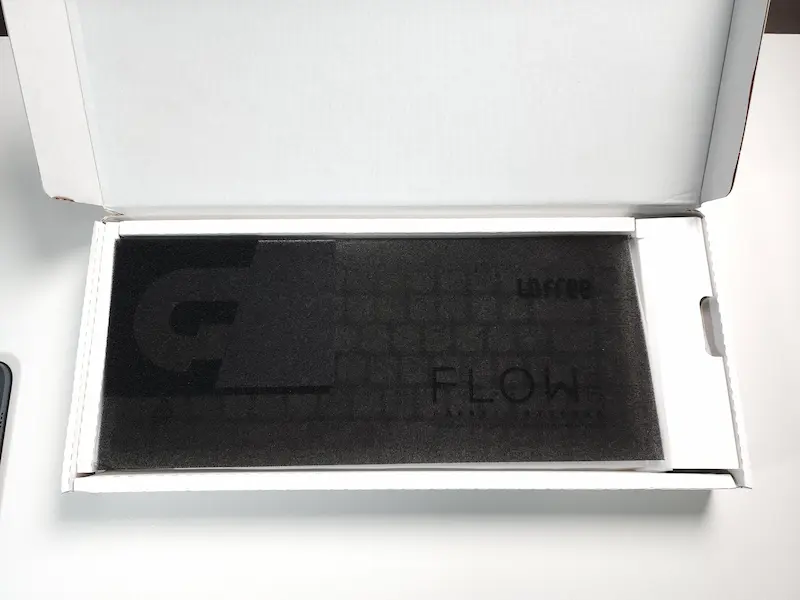
真っ白であまりにもシンプル過ぎる化粧箱を開けると、白とは対照的な黒色の凝ったデザインの緩衝材が入っていました。
その緩衝材の上には保証書等の書類、下にはキーボード本体、右側の小さなスペースには付属品が入っていました。

- キーボード本体
- 保証書
- 説明書
- ケーブル Type-C to A

付属のケーブルはグレー系のよくある安っぽい質感の物が入っていました。
ケーブルが白で無い点や布素材で無い点は少し残念ですが、Flow Liteのメインは無線接続なので問題なし。
外観を写真でチェック


キーボード本体を上から見てみると、ほぼ全てが完璧な白になっており、非常に美しいですね。
音量調節用のダイヤルがワンポイントでゴールドの金属素材になっているのが、Lofree Flowの特長を受け継いでいる感じがして個人的にアツいです。
このダイヤルはクリクリと感触があるタイプで、制限なく無限にコロコロ行く仕様です。また、ダイヤル自体をクリックする事も可能になっており、ここはミュートボタンになっていま。
(ちなみにこの部分の機能はソフトウェアで変更不可)
フレーム部分はシボ加工のようなザラザラしたテクスチャになっており、Liteと言う名前が付いていながらも、高級感を感じさせてくれるデザインになっています。


裏面には滑り止めが4カ所付いており、置いた時の安定感は抜群です。
また、この滑り止めのうち上2カ所が角度調節機構になっており、キーボードの傾斜を2段階で調節する事ができます。
さらに、この薄型な本体にドングルを収納するための場所が確保されている点は、かなりポイントが高く、正直驚きました。

上部の側面部分には接続方法切り替えスイッチ兼電源スイッチ付いているのと、その隣にType-Cの端子が付いています。
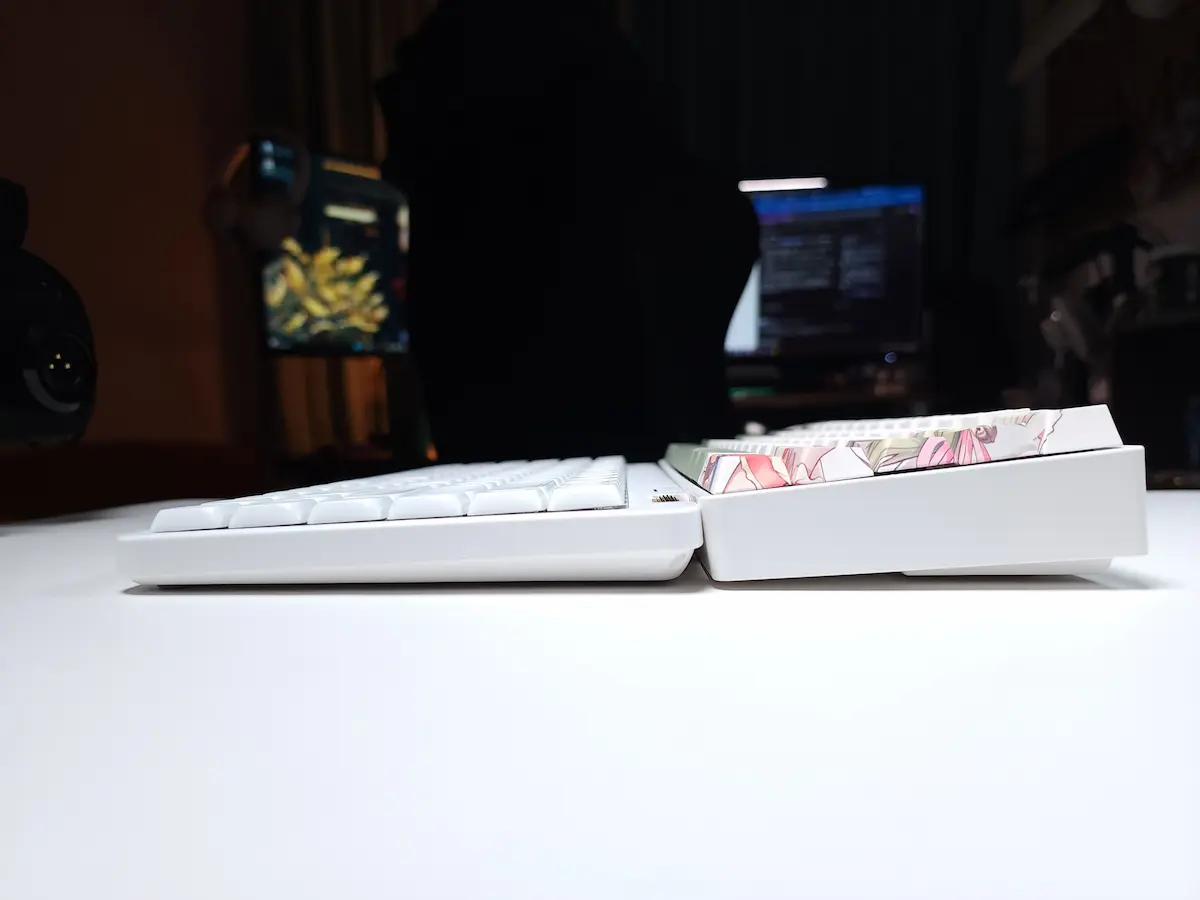
ロープロファイルという事で、一応横からの外観を普通のキーボードと比べてみました。
やっぱり並べると差は歴然で、リストレスト無しで使用しても手首へ負担がかかる気がしません。
「Lofree Flow Lite」を使ってみて
3種類の接続方法を試す


上部に付いているスイッチを真ん中にすると有線接続に切り替わり、右側にすると無線接続に切り替わります。
無線接続のBluetooth接続と2.4Ghz接続の切り替えはスイッチで行う事ができず、ショートカットキーを利用して切り替えを行います。
以下にショートカットキーをまとめてみました。
| Fn + 1 | Bluetooth接続 1 |
|---|---|
| Fn + 2 | Bluetooth接続 2 |
| Fn + 3 | Bluetooth接続 3 |
| Fn + 4 | 2.4Ghz接続 |
ショートカットキーを見てもわかる通り、Bluetooth接続は最大3台の端末とペアリング可能です。
ペアリング方法は簡単で、Fn + 1~3のいずれかを押した際にそこに何も登録されていないと、自動でペアリングモードに入ります。ペアリングモードに入ると「Caps」キーに付いているLEDランプが青色でゆっくり点滅します。もし仮に、押したキーに端末が登録されていると、LEDランプが青色で高速で点滅し、端末との接続が完了すると点滅が止まり数秒間青く点灯します。
また既に端末を登録してあるキーに新しく別の端末を登録したい場合は、そのキーを 長押しする事で再度ペアリングモードに入ります。

打鍵感は軽く、打鍵音は洗練されている
打鍵感
打鍵感は非常に軽くて柔らかいと感じました。
ある一定の深さまで押しこむと、「スコッ」と落ちる感覚があって、リニアスイッチと言うよりかはタクタイル寄りの打鍵感です。
ここで1つ感動したことがあって、キーキャップの触り心地が信じられないくらいに気持ちいです。
「しっとりすべすべ」とした触り心地になっていて、まるで人肌…
(これ以上はなんか気持ち悪い表現になりそうだからストップ)
手持ちのキーキャップのどれでも体験する事のない気持ちよさで、今使用しているキーボードの全てをこのキーキャップに変えてしまいたいです。
また、ガスケットマウントを採用しているおかげで力強くタイピングしてもしっかり力が分散してくれて、ノートpcでやりたくなるあの「ペチペチ」叩きつけるようなタイピングも、指に負担がかかることなく行えます。
打鍵音
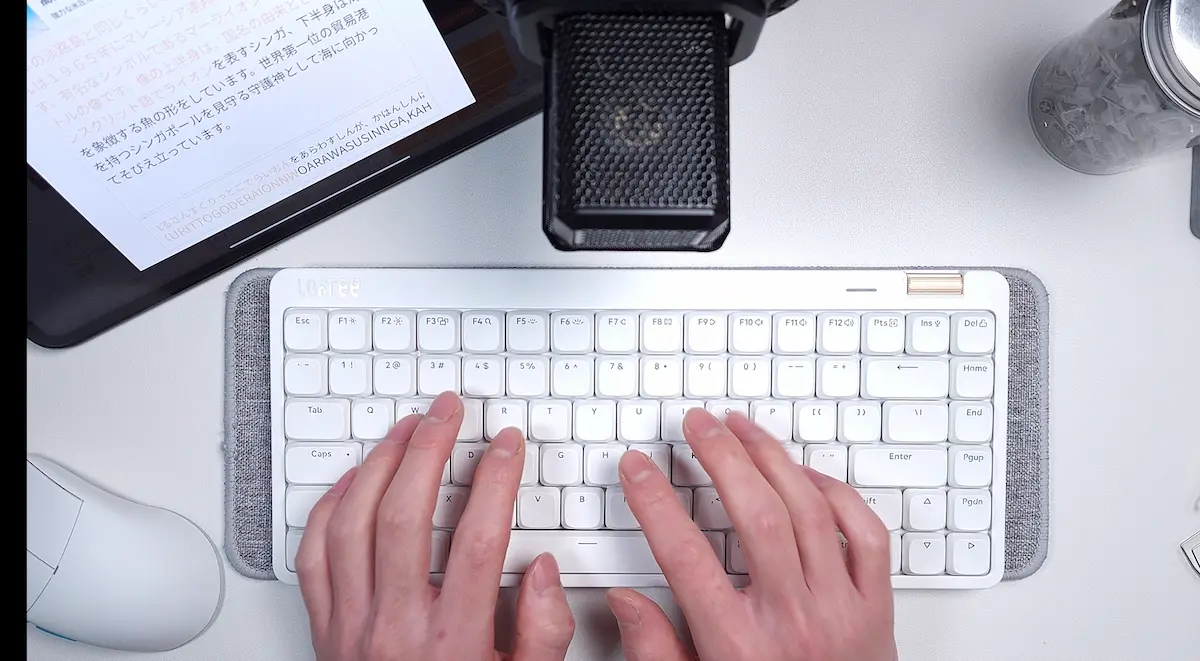
という事で打鍵音はこんな感じです。
あまりにも洗練され過ぎていて感動しました。
ABS素材のキーケースとこのキースイッチが奏でる打鍵音の限界に達しているんじゃないかと、思ってしまうくらいに完成されており、濁りや雑味などが一切無い透き通った音です。
家用として使うのであれば間違いなく最強の打鍵音。
ただ一応Lofree Flow Liteは外でのブログ作業用に購入しているため、キースイッチは静音の物に交換する予定です。
ちなみに交換後の打鍵音は後程紹介。
独自ソフトウェアでキーのリマップは可能だが、一部できないキーも
今回Flow Liteのために専用のキーマップソフトが作成されたとこの事で、以前までのFlowではできなかったキーのリマップが行えるようになりました。
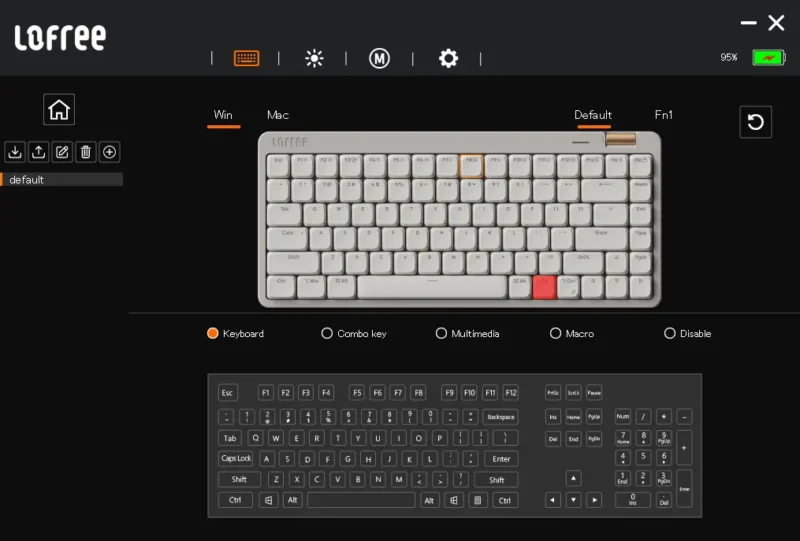
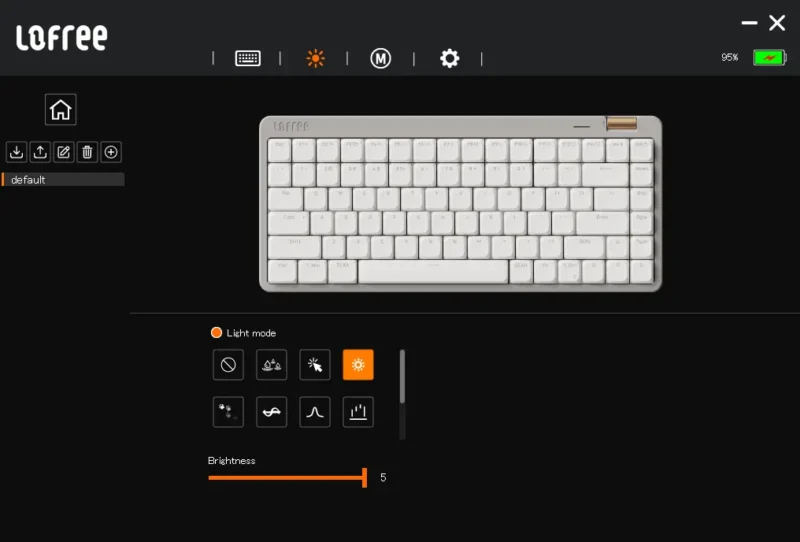
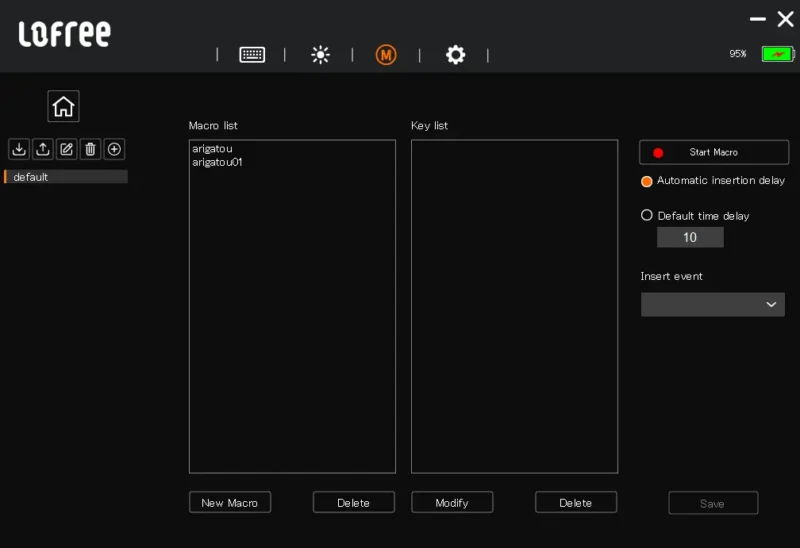
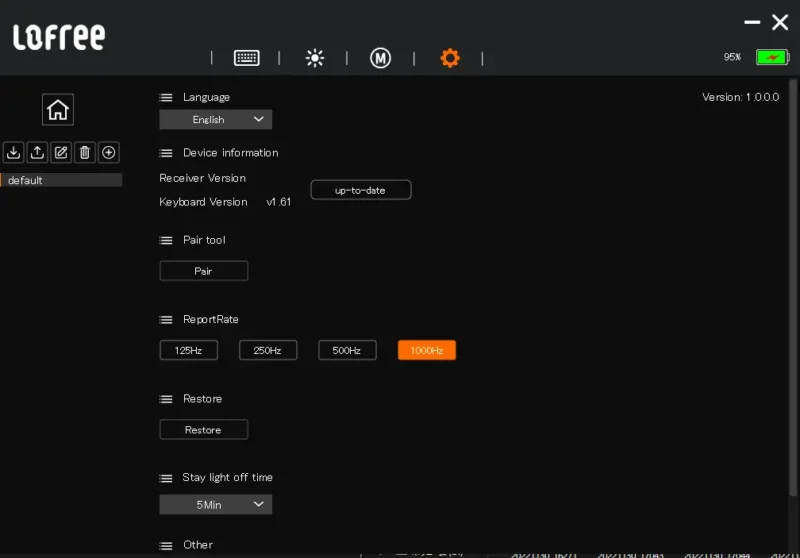
ソフトウェア自体は日本語に対応しておらず、UIも最低限の造り込みなので、少し扱いづらさはある物の、基本的な設定は可能になっています。
キーのリマップ、ライティング設定、マクロの作成、その他の設定といった具合にページが分かれているので、ここからは個別に見ていきます。
ライティング設定に関しては次の節で。
キーのリマップ方法
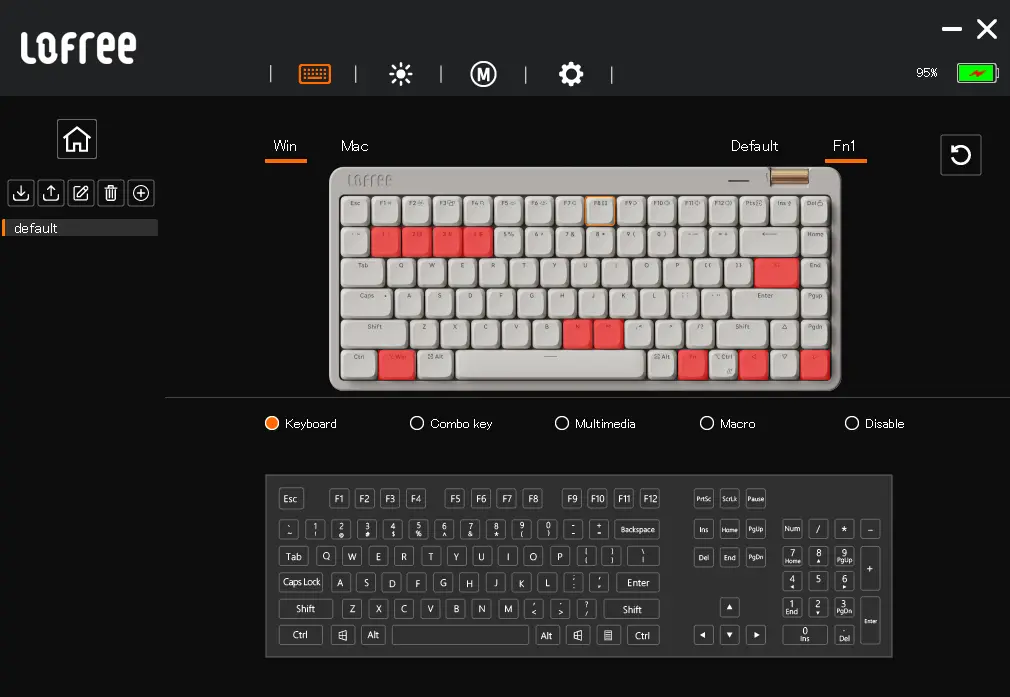
- 使用するOSの選択(Win / Mac)
- リマップするレイヤーの選択
(デフォルトレイヤーとFn1レイヤーの計2つ) - 変更したいキーを選択する場所
- 新しく割り当てたいキーを選択する場所
- 割り当てるキーの種類によってページ分けされている
- 単一のキー
- CtrlやAltなどを組み合わせたキー
- 再生/停止などのキー
- 作成したマクロキー
- キーを無効にする
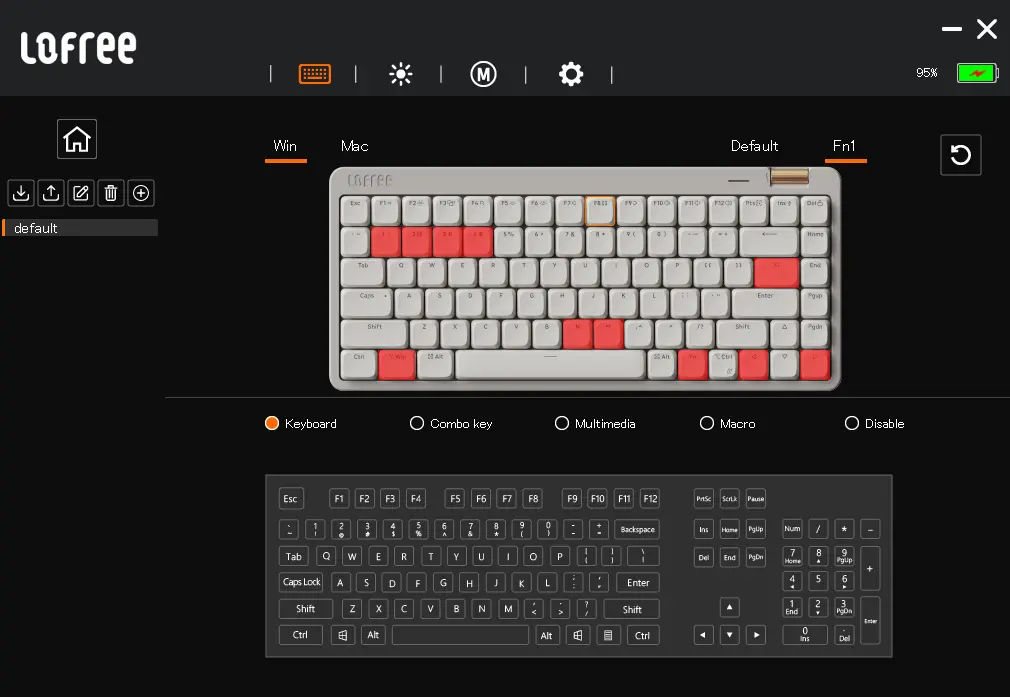
まずは使用するPCに合わせてOSを選択。今回はWindowsで使用するためここを「Win」に。
デフォルトレイヤーはそのまま使用したいので「Fn1」を選択。
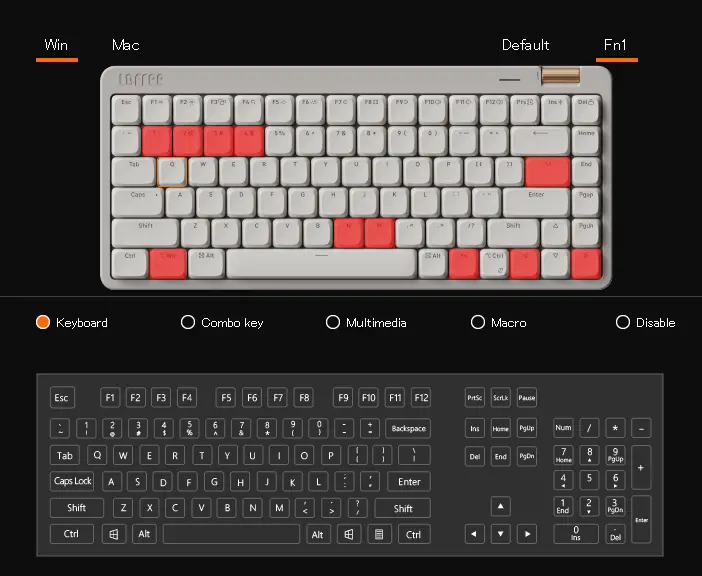
上部のキーボードから変更したいキーを選択します。
選択するとオレンジ色で囲われるため、画像だと「Q」を選択していることが分かります。
※赤で塗りつぶされたキーは変更不可
(デフォルトレイヤーでは「Fn」キーのみ変更不可、Fn1レイヤーは画像の通り)
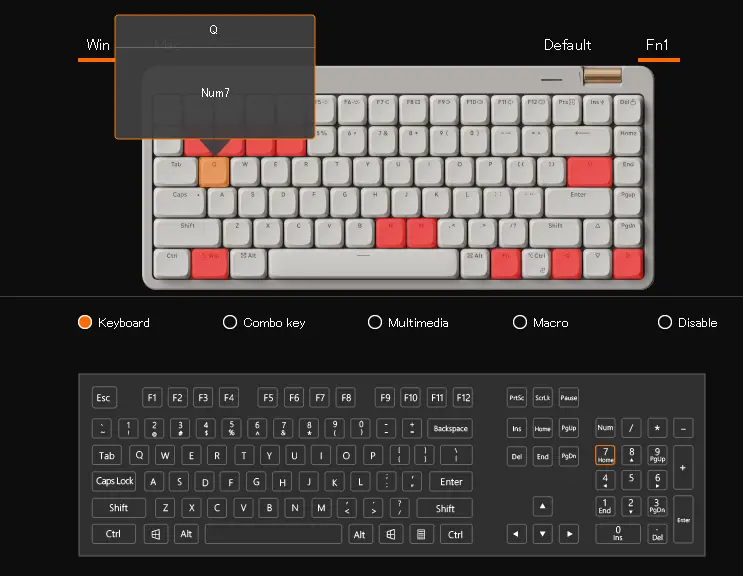
下から新しく割り当てたいキーを選択します。
今回「Q」にテンキーの「7」を割り当ててみました。
割り当てが完了したキーはオレンジ色で塗りつぶされ、そこにカーソルを合わせると何が割り当てられているか確認できます。
もちろんCtrlやAlt等の複数キーとの組み合わせを登録することも可能で、画像の3枚目の通り「Combo key」を選択して、「Ctrl, Alt, Shift, Win」のいずれかをチェックした状態で下のキーを選択すると割り当てられます。
画像4枚目はCtrlとShifをチェックし状態で「End」を選択しているので、Fn1レイヤーの「End」には「Ctrl + Shift + End」が割り当てられています。
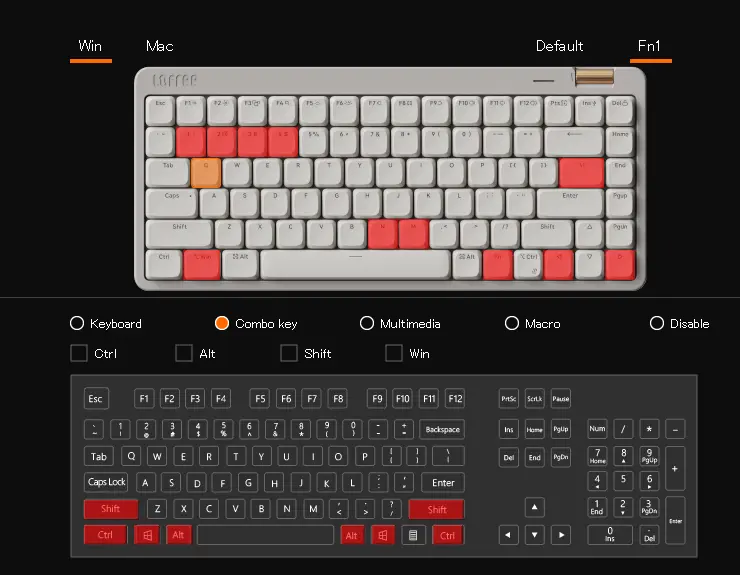
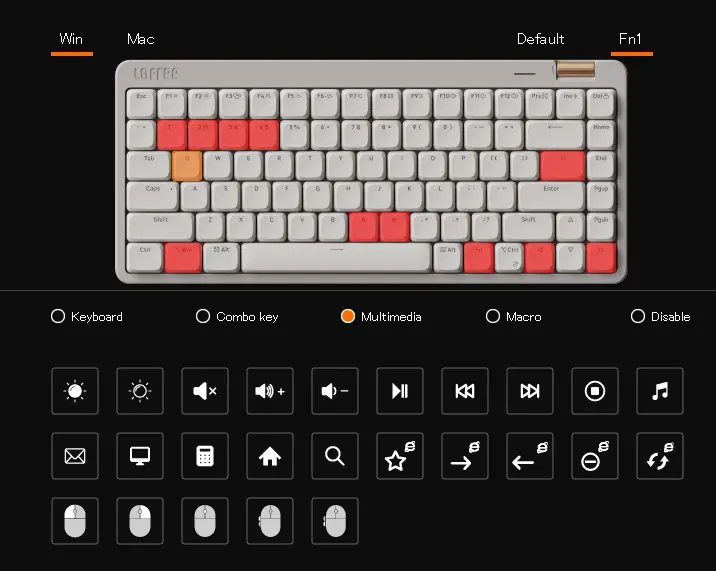
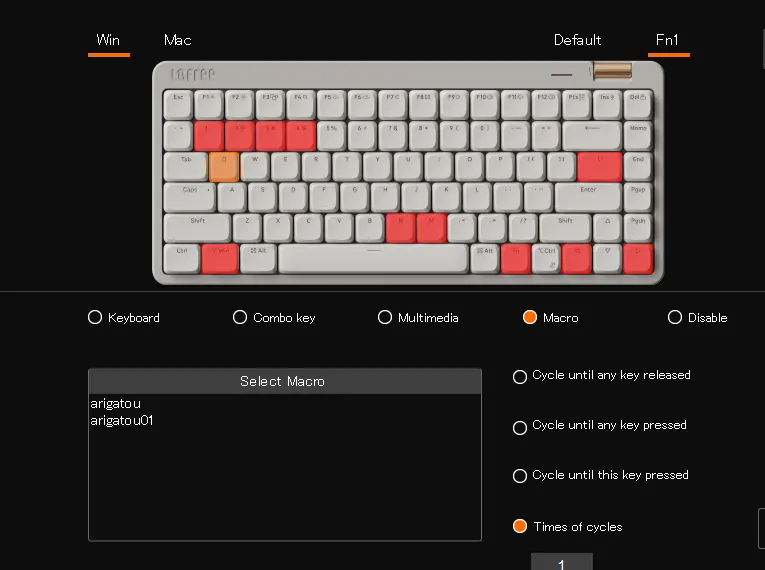

その他のページはこんな感じになっています。
設定ページではポーリングレートの設定が可能
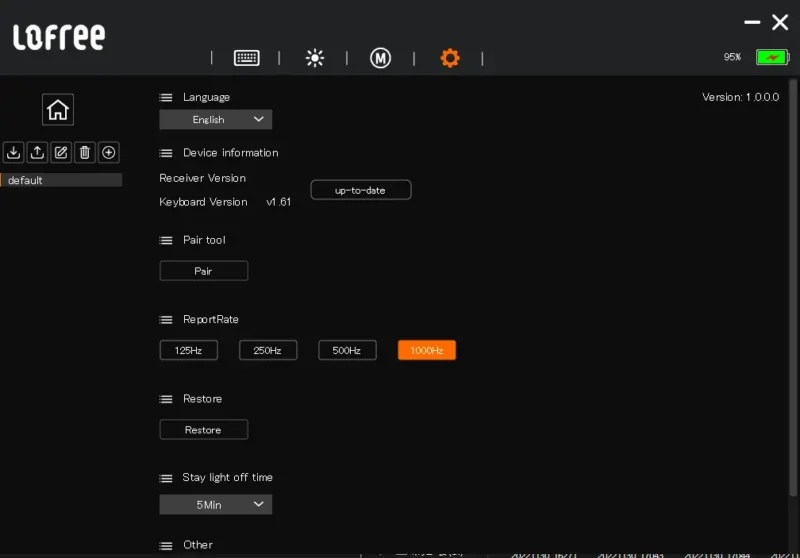
設定ページでは少しマニアックな設定が行えます。
- キーボード本体のファームウェアアップデート
- ポーリングレート
(125, 250, 500, 1000Hzから選択可能) - 一定時間操作しなかった場合のライティング自動オフまでの時間
ライティングが綺麗すぎる

ライティングは8種類のエフェクトが用意されているものの、色の変更には対応しておらず、全てのモデルでホワイトライトのみ搭載しています。
エフェクトにはもちろん常灯モードと完全にオフにするモードもあり、明るさの変更も5段階で可能になっています。
また、「 Fn + F5, F6」のショートカットでライティングの明るさを完全に消すところからMaxまで調節できるようになっているので、外で使う時だけライティングオフ、みたいなこともできます。
で、個人的にイチ押しポイントなのが、本体の電源をオンにした時のライティングエフェクトで、電源をオンにすると中央から「ぶわっ!」っと円状に光が広がっていくんですよね。
このエフェクトが非常に美しくてFlow Liteで一番好きなところかもしれません。
専用のケースがスタイリッシュで持ち運びに便利


今回同時に専用のケースも購入しているのでついでに紹介します。
クラファンの時に何となく勢いでキースイッチと一緒に購入したけど、冷静に考えてケースに7,000円ってかなり贅沢な出費。
とは言ったものの質感は尋常じゃないくらい良く、まさかこの見た目のケースからキーボードが出てくるとは想像もつかないような高級感があり、サイズ感もキーボードとジャストフィットで設計されているので、値段相応の価値はあるように感じます。
ただ、この質感にキーボード側が追いついてない気はしますが。

数か月前に夢見た「タブレット + コンパクトキーボード + トラックボール」この3点セットを用いたカフェでのブログ作業環境が遂に揃いました。
- タブレット : Xiaomi Pad 6s Pro
- キーボード : Lofree Flow Lite
- トラックボール : Logicool M575S
このセットをXiaomiから出ている1,000円以下のリュックに入れているのが結構ヤバイ。

「Lofree Flow Lite」を研究
キーのリマップでテンキーを追加した

という事でキーのリマップでテンキーを追加しました。
左側の部分をテンキー風にして数字をいつでも半角で出せるようにしています。
ただやっぱりFnキーの位置を移動できないのが非常に残念で、実際にホームポジションから親指で押そうとするとそこそこ奥まで伸ばさないといけないので、かなり押しにくいです。
個人的にはホームポジションのまま矢印キーなどを操作したくて、Fn1レイヤーの「I・J・K・L」あたりに矢印を割り当てたかったのですが、Fnキーが押しにく過ぎて、それならデフォルトの矢印キーを小指の付け根とかで押した方がましだなと感じました。
なのでFn1レイヤーはテンキー以外に割り当てていません。
キースイッチをHadesに変えたら打鍵音が静かになった

お次はキースイッチの変更です。
クラファンの際にキーボード本体と一緒に買ったのですが、発送のトラブルでキースイッチは別で1週間後くらいに届きました。
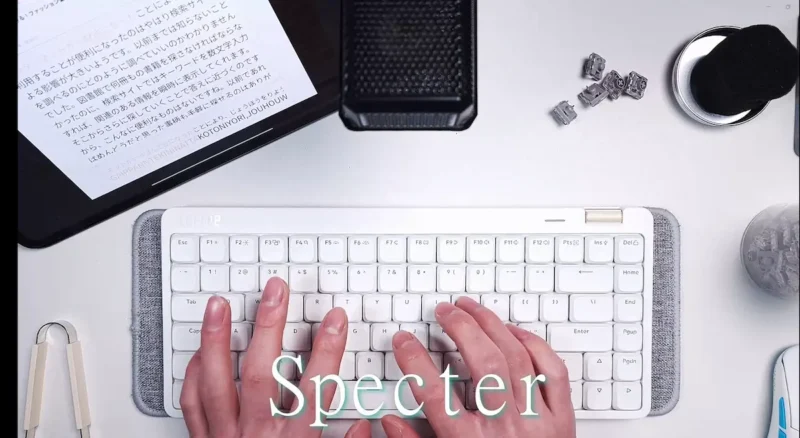
Spector(デフォルト)
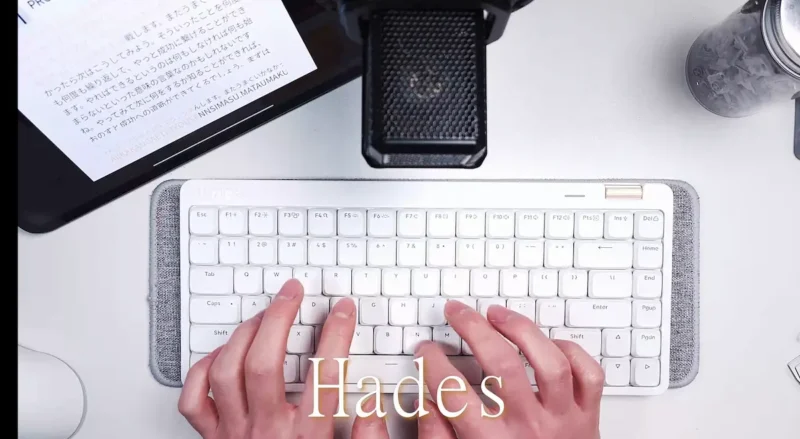
Hades
まずは打鍵音の聞き比べから。
どうですかね、信じられないくらい静かになってますよね。
Spectorは完全に打鍵音を楽しむためのスイッチなのに対し、Hadesは静音特化タイプになっていて、仕事場やカフェなどで使用しても全く迷惑にならない打鍵音です。
また、SpectorとHadsで打鍵感に関するスペックが全く同じになっているので、この2種類のキースイッチの変更は完全に打鍵音のみの変化になります。
まとめ : 良かった点と悪かった点
「Lofree Flow Lite」の良かった点
- 電源オン時のライティングエフェクトが美しい
- Flowの面影を感じさせるゴールドの音量調節ノブ
- 無駄のない完全なホワイトデザイン
- 洗練された打鍵音を産み出すケース内部の構造
- 肌触りの良すぎるキーキャップ
という事で良かった点はこのあたりになります。
やっぱりイチ押しポイントは電源オン時のライティングエフェクトで、作業を始める時に凄いテンションを上げてくれるので好きです。
次点だとキーケース内部の構造ですね。
キースイッチがSpecterの時もHadesの時も一切の濁りや雑味が無い完璧な打鍵音を奏でてくれたので、それだけケース内部の構造が作りこまれていることが分かります。
もちろん打鍵感にもその恩恵が現れており、ロープロファイルと相まって長時間の文字入力でも全く疲れを感じさせることなく、むしろ「もっと打ちたい」と言う欲望の方が勝ってしまうほどです。
またこの打鍵感の良さはキーキャップの質感の良さによる恩恵も大きいように感じました。
「Lofree Flow Lite」の悪かった点
- 購入時にHadesを選べない
- Fnキーのリッマップが不可
- 持ち運びを考えるとケースの縁が太い
目立って感じた残念な点はこの3つ。
購入時にキースイッチがSpecter一択なのが少しもったいない気がしてしまっていて、私みたいに外用として購入を考えている方は、必ずHadesスイッチを一緒に購入しないといけないので、その分無駄に出費が重なってしまうんですよね。
そこがちょっと残念と言うか、正直に言うとLofreeに対して悪いイメージを持ってしまいました。
それ以外だとFnキーのリマップに対応していないのもかなりマイナスポイントで、そのせいでキーマッピングソフトの価値が8割減になった気がします。
ケースの縁が太い点は賛否両論あるかと思いますが、個人的には音量調節ダイヤルやロゴなどは無くていいので、キーのギリギリまで突き詰めたコンパクト設計でも良かったなと感じました。

「Lofree Flow Lite」のレビューまとめ

- 電源オン時のライティングエフェクトが美しい
- Flowの面影を感じさせるゴールドの音量調節ノブ
- 無駄のない完全なホワイトデザイン
- 洗練された打鍵音を産み出すケース内部の構造
- 肌触りの良すぎるキーキャップ
- 購入時にHadesを選べない
- Fnキーのリッマップが不可
- 持ち運びを考えるとケースの縁が太い
以上になります。
いかがだったでしょうか?
全体を通して流石Lofreeと言わざるを得ない完成度の高さでしたね。
個人的には買ってかなり満足していて、皆さんにもおすすめできるキーボードに感じたのですが、実は私の環境だと出番が無くなったんですよね。
以前紹介したEPOMAKER TH40が自分にハマりすぎて、家でも外でも作業用として活躍していて、ゲーム時は別のATK RS7 PROというゲーミングキーボードを使用しているので、残念ながらメインとしては使えてないです。
完全にFlow LiteのポジションをTH40が奪っていきました。
とは言ったものの、製品自体の完成度はTH40より断然高く、40%配列を使いがたる人なんて今読んでくれている方の1割もいないと思うので、ほとんどの方にはLofree Flow Liteがおすすめです。
またFlow Liteにはロープロファイルと言う最大の魅力がありますからね。
是非皆さんも極上の打鍵音としっとり柔らかい打鍵感で、至高のタイピングライフを体験してみてください。
最後までお付き合いいただきありがとうございます。
次回はオーディオデバイスのレビューでお会いしましょう。
では、また。














コメント